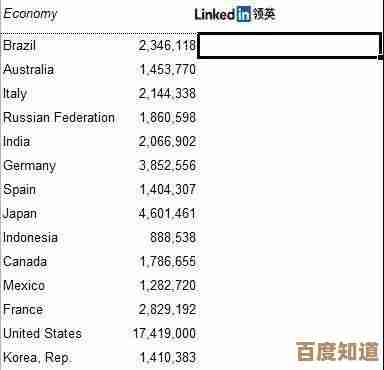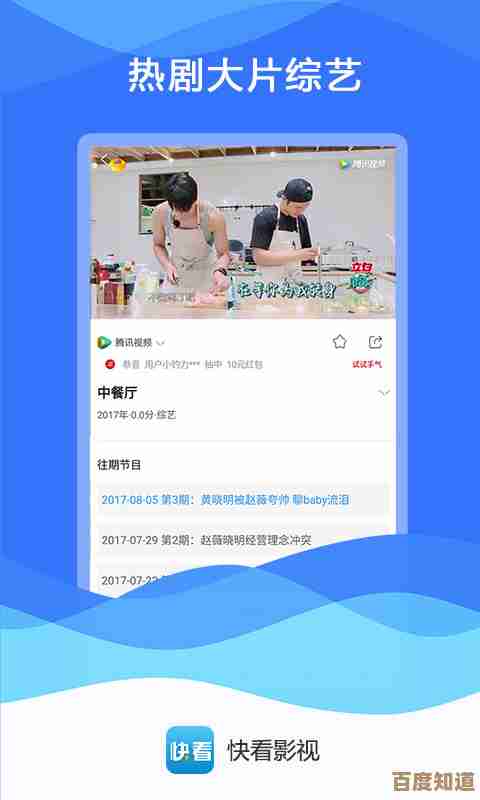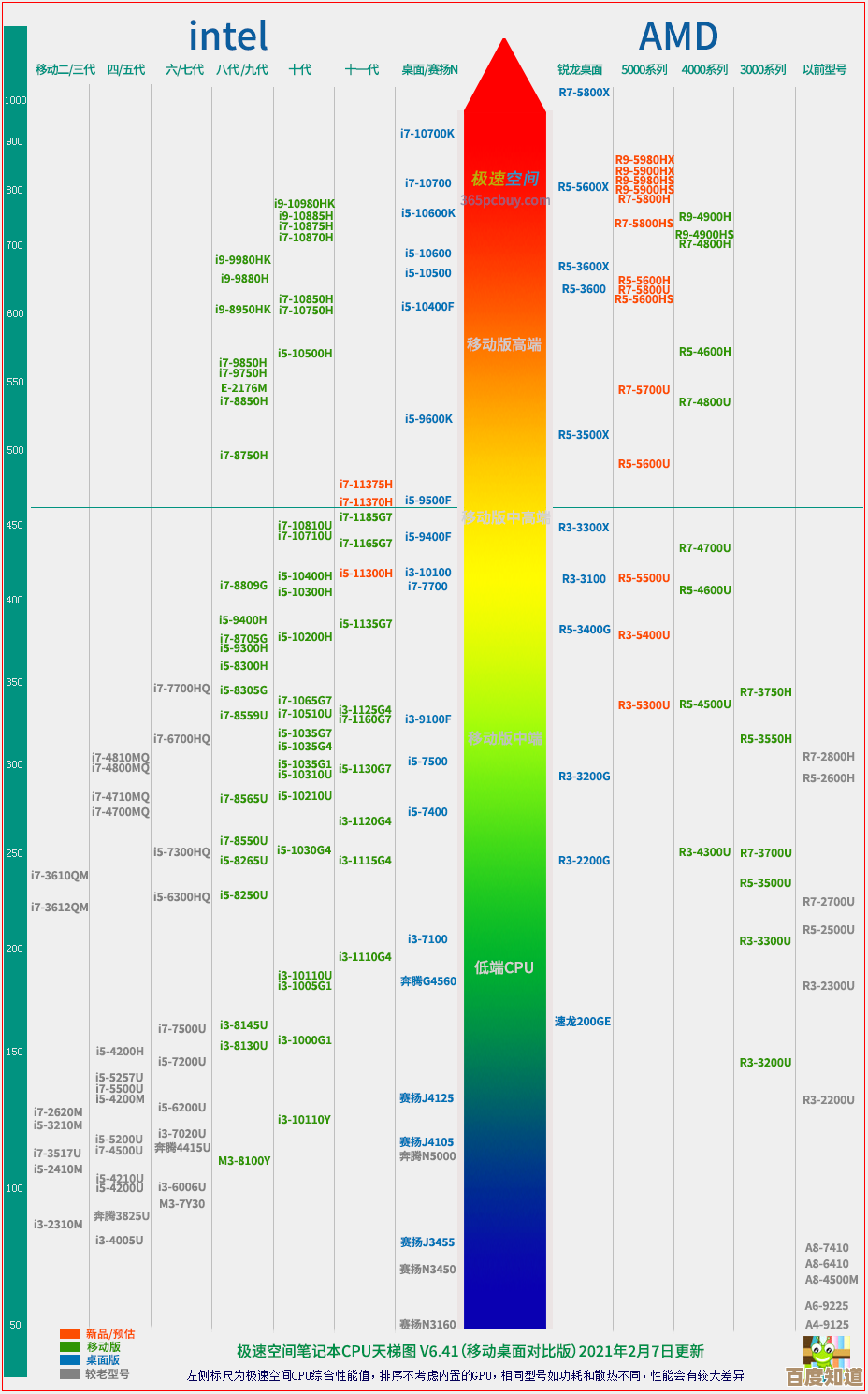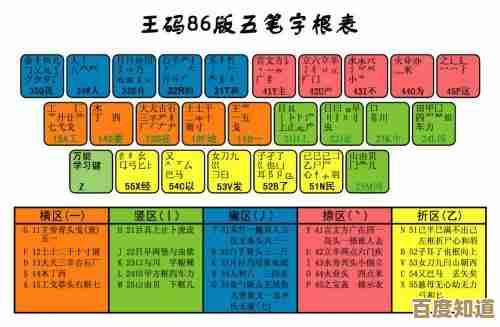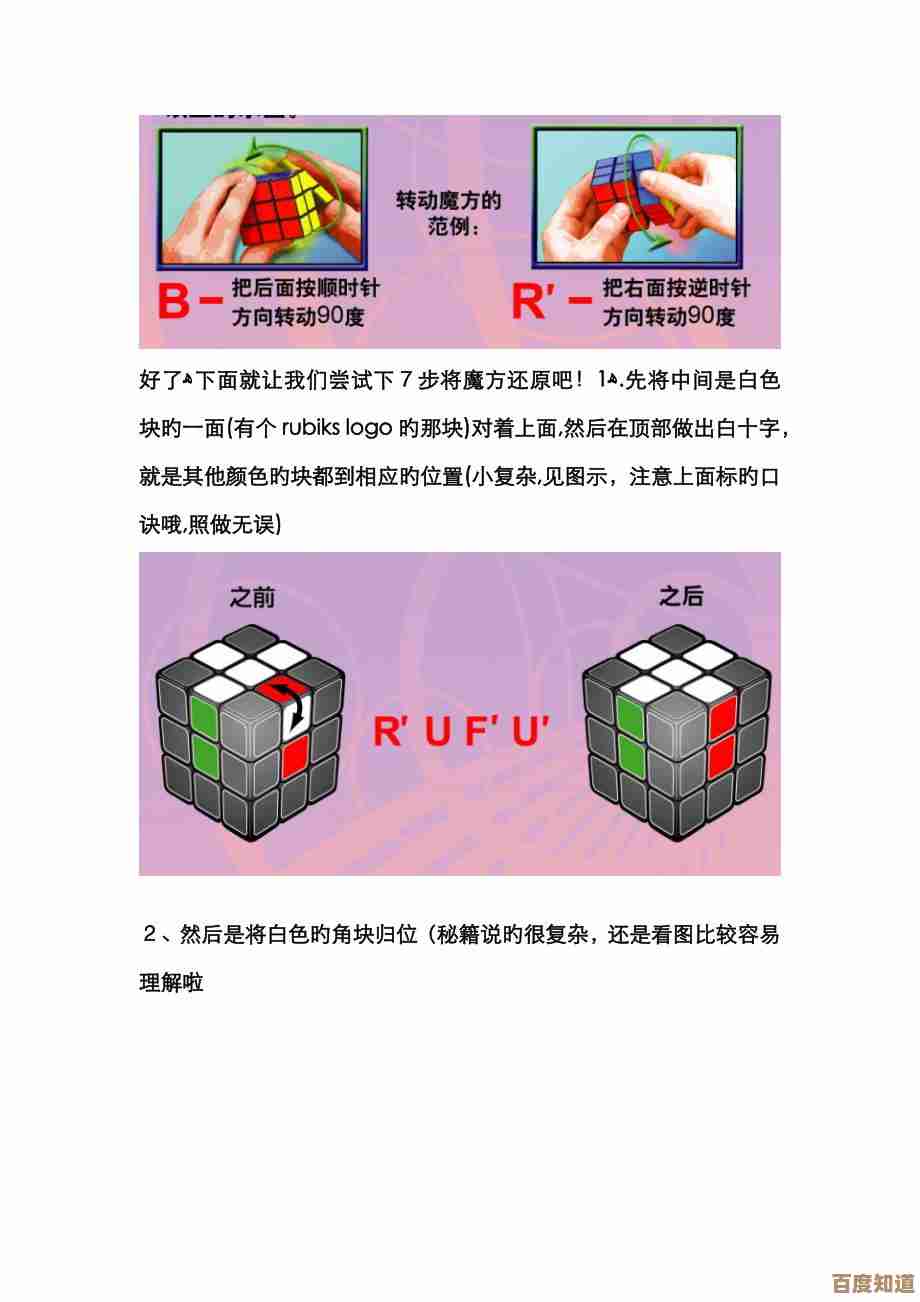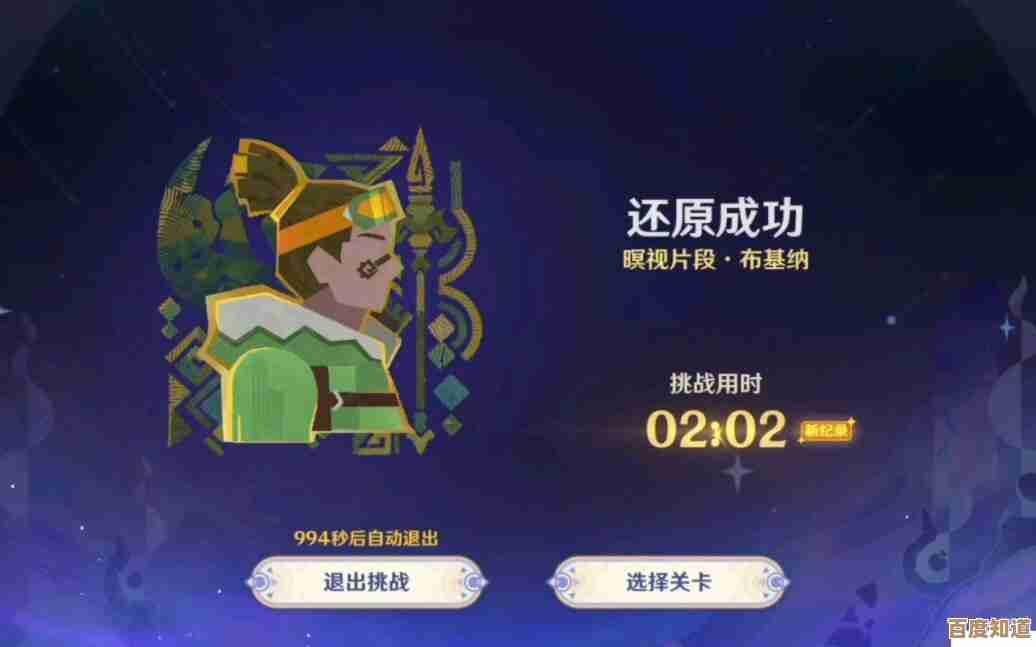掌握虚拟打印技巧:全面指南助你轻松处理电子文件与打印任务
- 问答
- 2025-11-07 05:23:58
- 1
在今天的数字时代,我们每天都在与各种各样的电子文件打交道,从工作报表、合同文档到网页文章和电子书,虽然我们追求无纸化办公,但很多时候,我们仍然需要“打印”这些文件,这里的“打印”不一定是指用真实的打印机输出到纸张上,一种更为强大和灵活的技术——“虚拟打印”——可以极大地提升我们处理电子文件的效率,这篇指南将带你全面了解并掌握这一实用技巧。
第一部分:虚拟打印到底是什么?
虚拟打印就是一种模拟真实打印过程的软件工具,当你在一款程序(如Word、网页浏览器或PDF阅读器)中选择“打印”后,你不会选择一台物理打印机,而是选择一个名为“Microsoft Print to PDF”或类似名称的虚拟打印机,点击“打印”后,它不会吐出纸张,而是会弹出一个保存文件的对话框,让你将当前的内容保存为一个新的文件,最常见的就是PDF格式。
你可以把它想象成一个“文件转换器”,它的核心功能是将任何可以打印的内容,转换为一种易于分发、存档和查看的通用文件格式。
第二部分:为什么我们需要虚拟打印?好处在哪里?
根据微软官方支持页面的说明,虚拟打印(如“打印为PDF”)的主要目的是为了创建易于共享且不易被修改的文档,其好处具体体现在以下几个方面:
-
格式保持完美: 这是最大的优点,无论你是在打印一个复杂的网页、一个带有特殊字体的设计稿,还是一个Excel表格,虚拟打印都能将它们的版式、图片和布局“定格”下来,接收方在任何设备上打开,看到的效果都和你这边一模一样,不会出现错行、字体丢失等尴尬问题,这对于提交正式报告或设计稿至关重要。
-
方便整合与归档: 你可以将多个不同来源的内容轻松整合到一个PDF文件中,你可以将网页上的一篇重要文章、一封相关的电子邮件和一个Word文档,分别通过虚拟打印保存为PDF,然后使用PDF工具将它们合并在一起,形成一个完整的项目资料档案。
-
安全与环保: 虚拟打印直接生成电子文件,省去了纸张、墨盒的消耗,既环保又节省成本,生成的PDF文件可以设置密码保护,防止他人随意打开、复制或打印,比纸质文件更安全。
-
超越PDF的更多可能: 虚拟打印机并不只生产PDF,你可以安装更多功能的虚拟打印机,实现更高级的操作,安装“Microsoft XPS Document Writer”可以生成XPS格式文件;或者安装专门的虚拟打印机,将文档转换为高质量的图片格式(如JPEG、PNG)。
第三部分:如何使用虚拟打印?实战技巧大公开
虚拟打印的使用非常简单,几乎和普通打印没有区别。
基础操作:以保存网页为PDF为例
- 第一步:在你想要保存的网页上,点击浏览器右上角的菜单(通常是三个点),选择“打印”。
- 第二步:在打印设置窗口中,找到“打印机”或“目标”选项,点击下拉菜单,不要选择你真实的打印机型号,而是选择“另存为PDF”或“Microsoft Print to PDF”。
- 第三步:点击“打印”按钮,这时,系统会弹出一个文件保存窗口,让你为即将生成的PDF文件命名并选择保存位置,确认后,一个完美的PDF文件就诞生了。
高级技巧:解决常见问题
- 网页打印内容杂乱? 在打印预览界面,很多浏览器都提供“简化页面”或“仅打印正文”的选项,可以自动去除广告、导航栏等无关元素,只保留核心内容和图片,让生成的PDF非常干净。
- 需要打印特定区域? 在一些软件(如Word或专业设计软件)中,你可以选择只打印当前页面、特定页码,或者先框选一部分内容,再使用虚拟打印,从而实现精准的内容捕获。
- 创建高质量的图片: 如果你需要将文档(比如一张证书或一个图表)转换为一张高清图片,可以安装像“CutePDF Writer”这样的免费虚拟打印机,在打印时选择它,然后在设置中将输出分辨率调高,打印”出来的就是一个高质量的图片文件。
第四部分:注意事项
虽然虚拟打印非常强大,但也有一些小地方需要注意,根据一些技术社区用户的经验分享,虚拟打印生成的文件内容是不可直接编辑的(就像一张照片),如果你后续还需要修改内容,请务必保存好原始的可编辑文件(如.docx, .psd等),对于某些带有复杂脚本或特殊插件的网页,虚拟打印可能无法100%完美还原,打印前最好先预览一下。
虚拟打印是一个被许多人忽视但却极其强大的数字工具,它远不止是“创建PDF”那么简单,而是一种高效管理信息、保证文档一致性、促进无纸化办公的核心技能,花几分钟时间熟悉它,你处理电子文件的效率和专业性都会得到显著提升,希望这份指南能帮助你轻松掌握这一技巧,让它成为你数字生活和工作中的得力助手。

本文由太叔访天于2025-11-07发表在笙亿网络策划,如有疑问,请联系我们。
本文链接:http://www.haoid.cn/wenda/59602.html